CAD图块怎么分解
来源:网络收集 点击: 时间:2024-03-02【导读】:
CAD主要应用于电脑端,那么软件中图块怎么分解呢?下面给大家准备了图文教程。工具/原料more操作系统:Windows 7旗舰版 64位操作系统软件版本:Adobe AutoCAD 2019 64位方法/步骤1/6分步阅读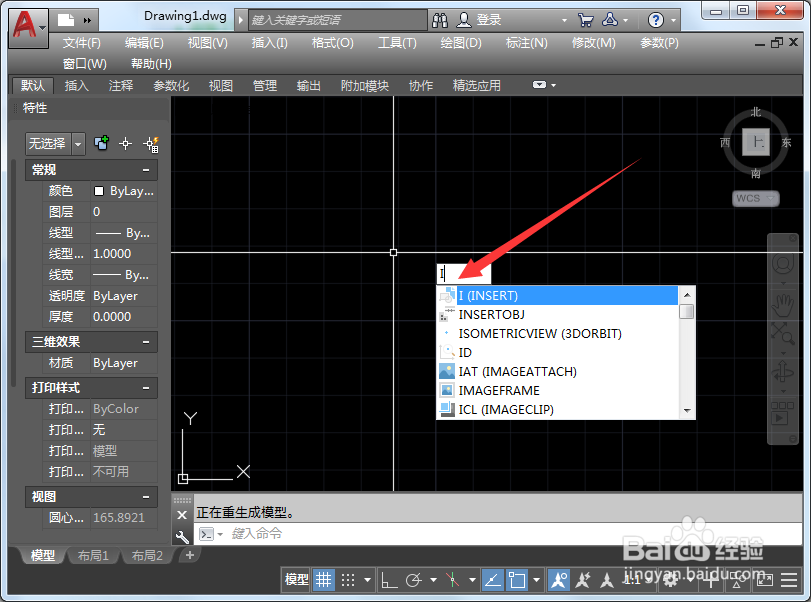 2/6
2/6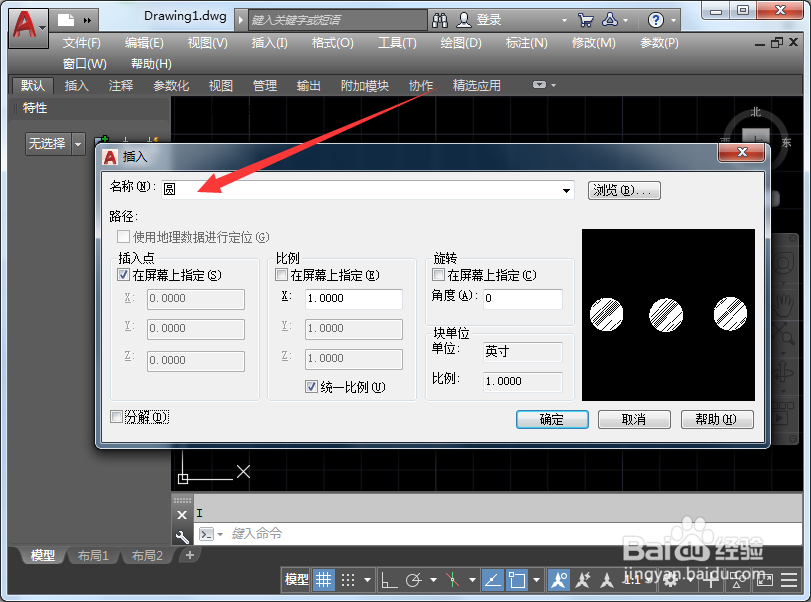 3/6
3/6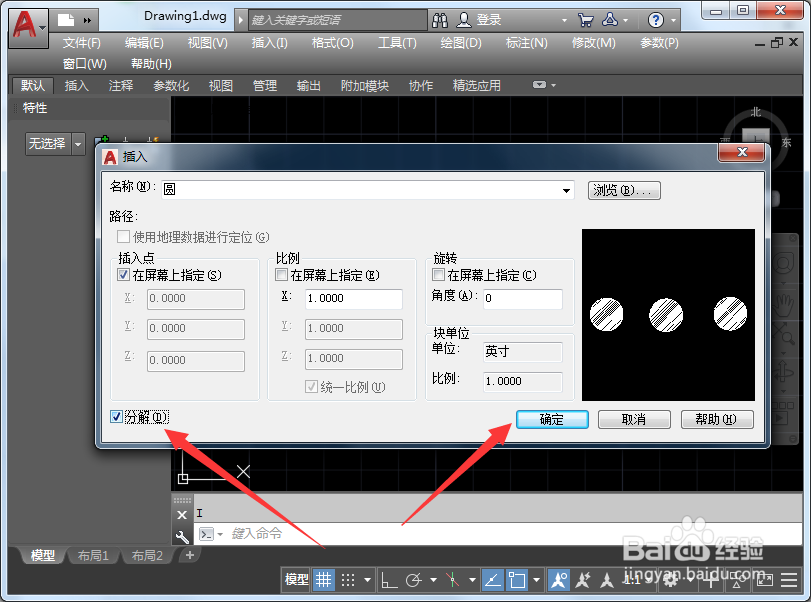 4/6
4/6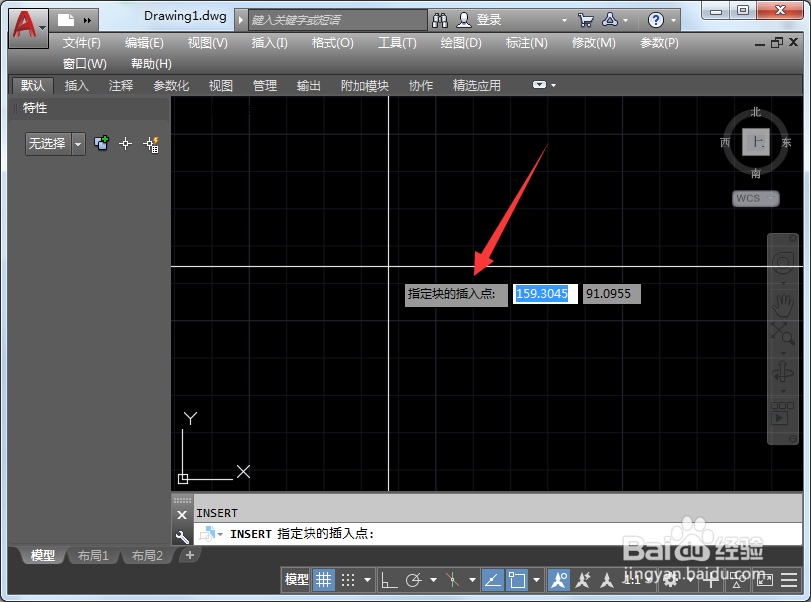 5/6
5/6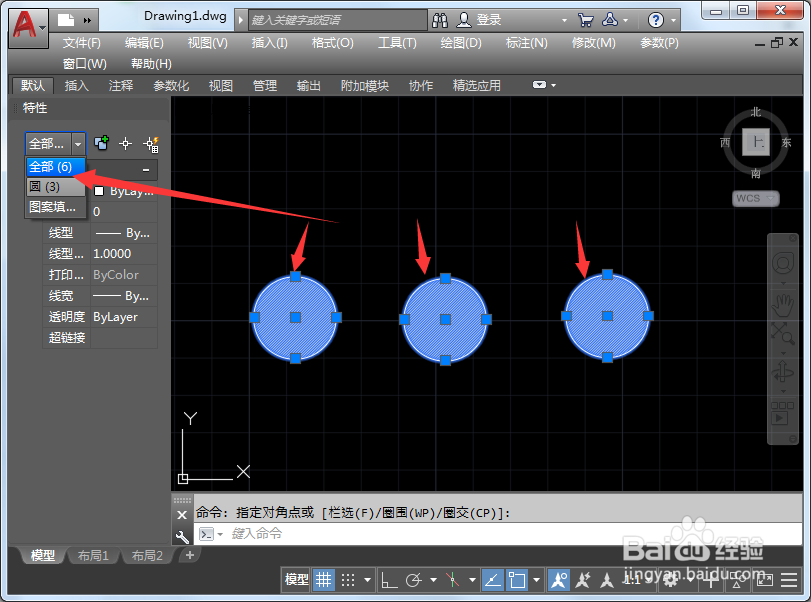 6/6
6/6 注意事项
注意事项
输入命令I并空格,执行插入图块。
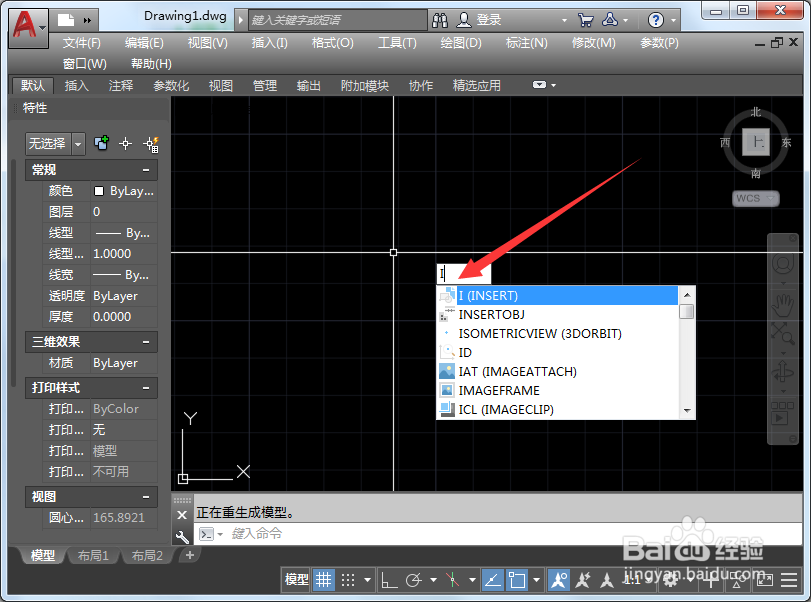 2/6
2/6点击名称下拉三角找到需要分解的图块并选中。
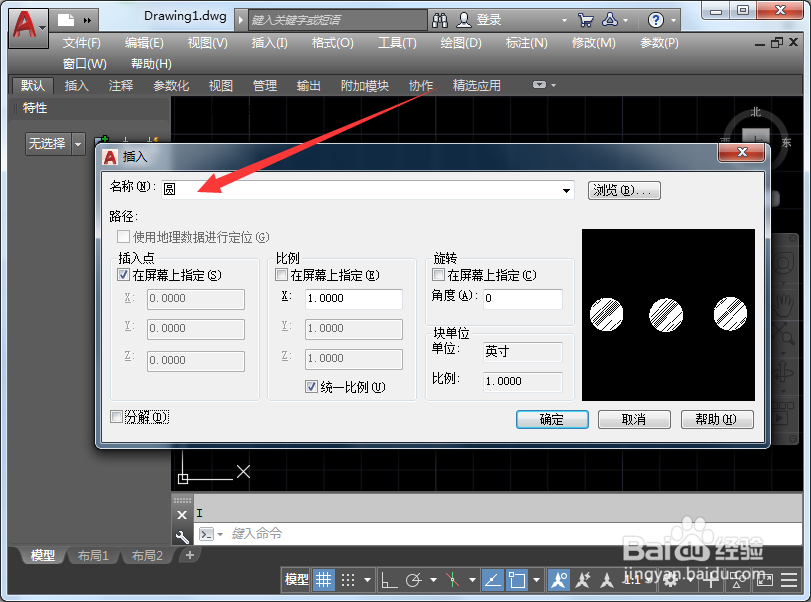 3/6
3/6勾选分解,点击确定。
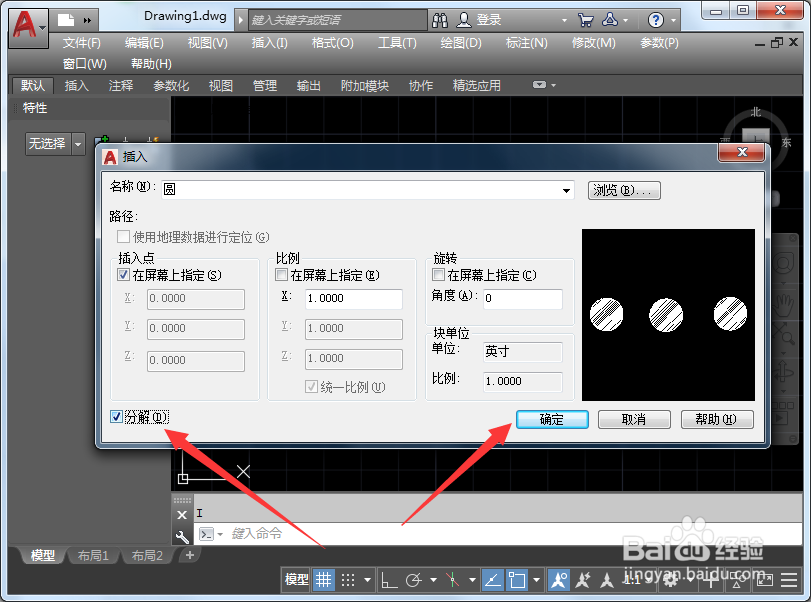 4/6
4/6指定块的插入点,使用鼠标左键点击一下即可完成插入。
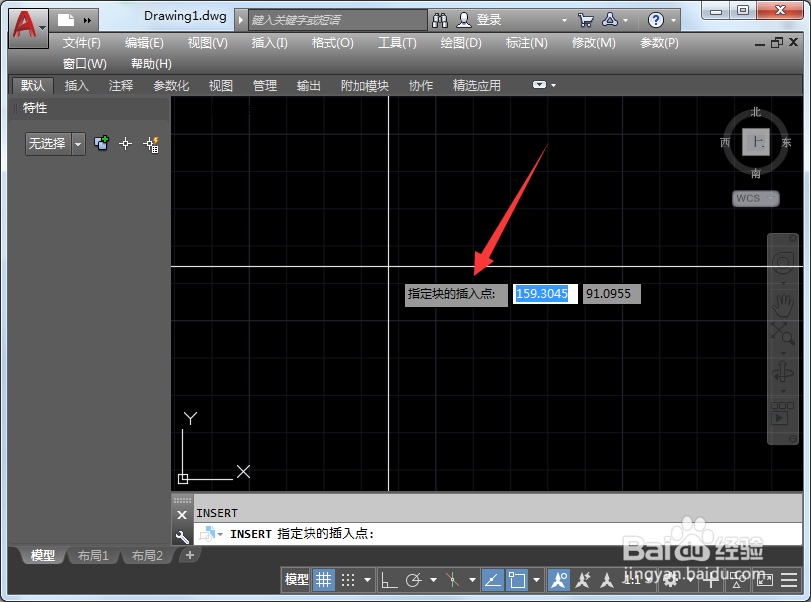 5/6
5/6插入图块完成后并选中图形,查看特性即可得到图块已经完成分解。
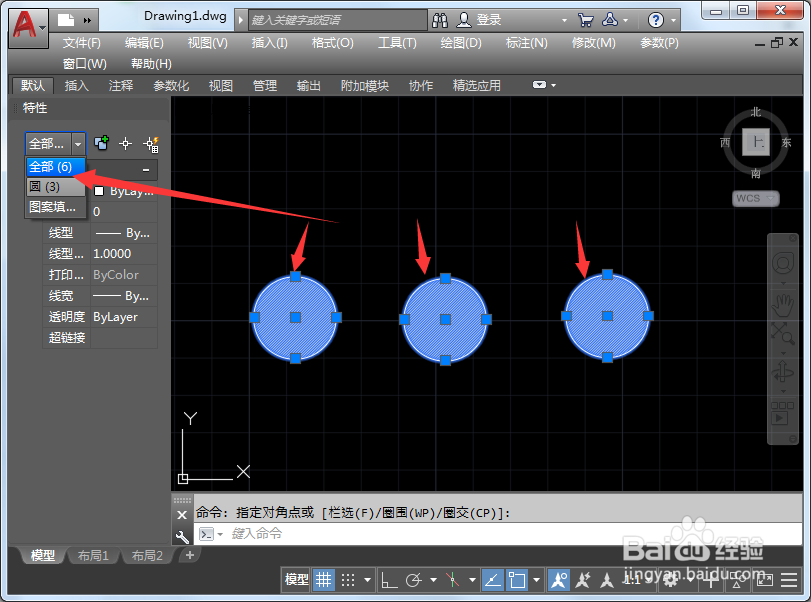 6/6
6/6总结
输入命令I并空格,执行插入图块;
点击名称下拉三角找到需要分解的图块并选中;
勾选分解,点击确定;
指定块的插入点,使用鼠标左键点击一下即可完成插入;
插入图块完成后并选中图形,查看特性即可得到图块已经完成分解。
 注意事项
注意事项tips:已经完成插入的图块可删除后从新插入,插入时选中分解
CAD图块分解图块图块分解插入块版权声明:
1、本文系转载,版权归原作者所有,旨在传递信息,不代表看本站的观点和立场。
2、本站仅提供信息发布平台,不承担相关法律责任。
3、若侵犯您的版权或隐私,请联系本站管理员删除。
4、文章链接:http://www.1haoku.cn/art_212177.html
上一篇:怎样画“感恩生命,孝敬父母”的抄报?
下一篇:网上买的周大福怎么查真伪
 订阅
订阅